当前位置>
系统教程>
win10电源如何设置高性能?win10电源模式最佳性能设置方法
win10电源如何设置高性能?win10电源模式最佳性能设置方法
发布时间:2022-12-14
作者:admin
来源:石大师官网
win10电源如何设置高性能?win10系统的电源是可以设置高性能的,高性能模式可以让电脑跑得更顺畅,具体要在哪里进行设置呢?详细的方法分享给大家。


1、首先在键盘上按下【win】+【X】键,打开菜单选择【移动中心】。
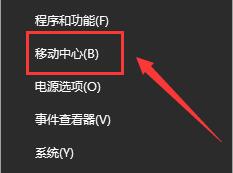
2、然后在移动中心就能够进行方便的设置高性能模式了。
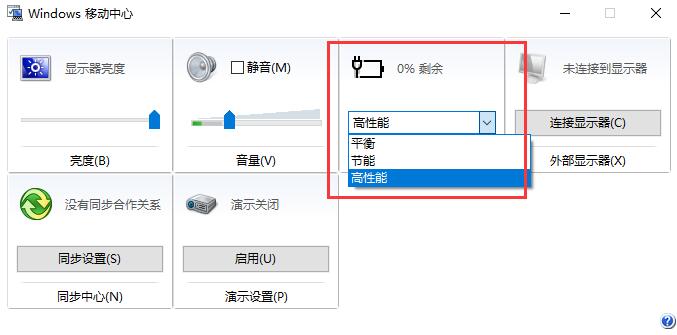
3、或者按下【win】+【X】后选择【电源选项】也行。
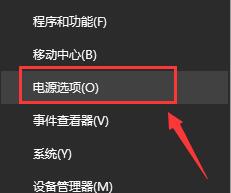
4、我们也能够选择【高性能】作为首选计划哦。
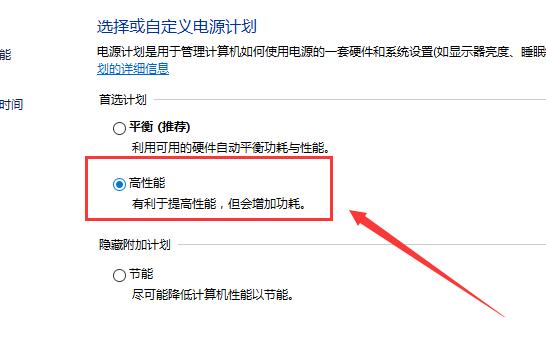
以上就是本站为广大用户们提供的win10电源高性能模式设置方法了,希望能够帮助到广大的用户们,谢谢阅读。